Näytön tallentamiseen tarvitset näytön tallentimen, näytön tallennusohjelmiston tai näytönkaappaussovelluksen verkossa. Jotkut niistä tarjoavat vain näytön tallennusominaisuuden, mutta toiset mahdollistavat myös tallennuksen muokkaamisen. WebM on HTML5:n videotiedostomuoto. Tämä viesti jakaa sinulle top 5 WebM-tallentimet auttaa sinua kaappaamaan online-HTML5-videoita tai tallentamaan näyttötallenteita WebM:ään web-sivulle lataamista varten.
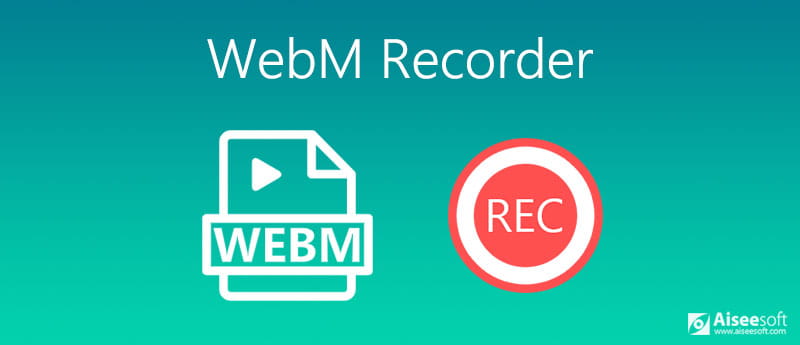
Aiseesoft Screen Recorder näkyy listan kärjessä osittain siksi, että se suunnittelee ammattitason ominaisuuksia tavalla, jonka jokainen voi oppia ilman teknisiä taitoja. Vielä tärkeämpää on, että se tuottaa korkealaatuisia videoita.
100 % turvallinen. Ei mainoksia.
100 % turvallinen. Ei mainoksia.
PROS
PROS



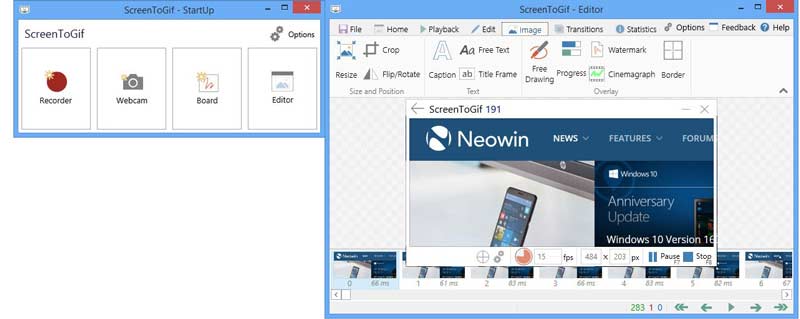
ScreenToGif on ilmainen WebM-tallennin. Sen avulla voit tallentaa kaiken näytölläsi animoituna GIF- tai videona, kuten WebM, MP4 jne. Lisäksi se pystyy tallentamaan videota verkkokameran ja muiden kautta.
PROS
PROS
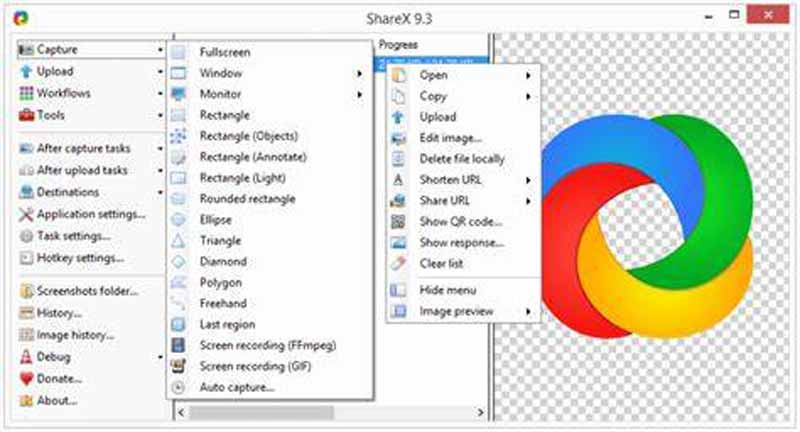
ShareX on avoimen lähdekoodin WebM-tallennin, joten jokainen voi käyttää sitä ilmaiseksi. Se sisältää paljon hyödyllisiä työkaluja, mukaan lukien vierittämällä verkkosivuja. Voit jakaa tallenteen suoraan sosiaalisessa mediassa.
PROS
PROS
Joskus ei ole kätevää asentaa WebM-tallenninohjelmistoa. Aiseesoft ilmainen näytön tallennin on hyvä vaihtoehto. Se toimii verkossa ilmaiseksi. Lisäksi ei ole rajoituksia tai rekisteröitymisvaatimuksia.
PROS
PROS


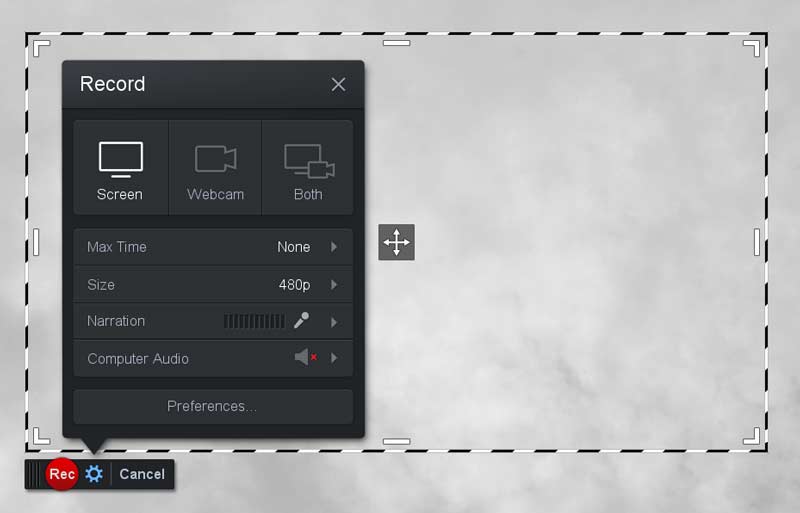
Screencast-O-Matic on online-WebM-tallennin, joka on ollut olemassa vuosia. Kun olet avannut käynnistysohjelman, voit määrittää tallennuslähteen, tulostuslaadun ja paljon muuta. Se ei vaadi sinua rekisteröitymään.
PROS
PROS
Onko WebM hyvä näytön tallennusmuoto?
WebM on suunniteltu HTML5-verkkosivuille. Jos aiot upottaa näyttötallenteen HTML5:een, WebM on hyvä tulostusmuoto. Jos ei, sinun on parempi etsiä toinen muoto.
Kuinka tallentaa WebM-videoita?
On olemassa monia videonauhureita, jotka pystyvät kaappaamaan WebM-videoita. Kaikki yllä jaetut suosituimmat WebM-tallentimet pystyvät vastaamaan tarpeisiisi.
Voinko tallentaa HTML5-videoita?
Kyllä, mutta tarvitset videonauhurin WebM-videoiden kaappaamiseen tai muuhun muotoon HTML5-verkkosivuilla.
Yhteenveto
Nyt sinun pitäisi oppia ainakin viisi parasta WebM-tallenninta työpöydällä ja verkossa. He voivat tallentaa WebM-videoita verkossa tai kiintolevyllesi. Jotkut heistä pystyvät tallentamaan näyttötallenteita WebM-tiedostoihin, kuten Aiseesoft Screen Recorder. Lisää kysymyksiä? Voit jättää viestin alle.
Näytön tallenninohjelmisto
Camtasia-näytön tallennin Ispring-näytön tallennin Mikä tahansa videonauhuri OBS-näytön nauhoitus IceCream-näytön tallennin HD-näytön tallennin Näyttötallennin ei viivästynyt Windowsin vaiheiden tallennin Toimintonäyttö Näyttötallennin Facecamilla Adobe Screen Recorder Hiiri- ja näppäimistötallentimet Avoimen lähdekoodin tallennin MP4-näytön tallennin Mediasite-työpöytätallennin Ilmainen AVI-tallennin WMV tallennin FLV-tallennin MKV-nauhuri MOV-tallennin WEBM-tallennin MXF-tallennin XviD-tallennin MPEG-tallennin
Aiseesoft Screen Recorder on paras näytön tallennusohjelmisto tallentamaan mitä tahansa toimintaa, kuten online-videoita, verkkokameroita, pelejä Windowsissa / Macissa.
100 % turvallinen. Ei mainoksia.
100 % turvallinen. Ei mainoksia.